 Một trong những tính năng mới của Windows 10, hay nói đúng hơn là của OneDrive trong lần cập nhật với Windows 10, là khả năng cho phép truy cập ổ cứng từ xa, miễn là máy tính cần truy cập đang được mở, đang chạy Windows 10 và đã cài đặt OneDrive. Một tính năng phải nói là “Thật là tuyệt vời ! Thật không thể tin được !”
Một trong những tính năng mới của Windows 10, hay nói đúng hơn là của OneDrive trong lần cập nhật với Windows 10, là khả năng cho phép truy cập ổ cứng từ xa, miễn là máy tính cần truy cập đang được mở, đang chạy Windows 10 và đã cài đặt OneDrive. Một tính năng phải nói là “Thật là tuyệt vời ! Thật không thể tin được !”
Để sử dụng tính năng này thì máy tính phải phù hợp với các điều kiện nói bên trên. Nếu OK thì bạn làm thêm một bước nữa là mở OneDrive lên, nhấp phải vào biểu tượng trên khay hệ thống và chọn Settings > Hộp thoại hiện ra bạn check vào tùy chọn “Let me use OneDrive to fetch any of my files on this PC” > Bấm OK để xác nhận. Tùy chọn này cũng sẽ xuất hiện ở lần đầu bạn chạy và đăng nhập vào OneDrive.

Sau này, bạn có thể truy cập ổ cứng ở bất kỳ đâu, chỉ cần máy tính đó đang mở, bằng cách :
Truy cập vào trang : onedrive.com và đăng nhập bằng tài khoản onedrive của bạn. Giao diện hiện ra :

Để ý cột bên trái bạn sẽ thấy tên máy tính của bạn hiện ra, bấm vào đó rồi chọn “Sign in with a security code” > danh sách ổ cứng và các thư mục trong My Documents sẽ được liệt kê :

Muốn lấy file nào, bạn nhấp chuột phải vào file đó và chọn “Download” để tải về máy hoặc chọn “Upload to OneDrive” để up file đó lên tài khoản OneDrive của bạn.

Và đó là cái “thật là tuyệt vời” đầu tiên mà tôi muốn chia sẻ về Windows 10 🙂



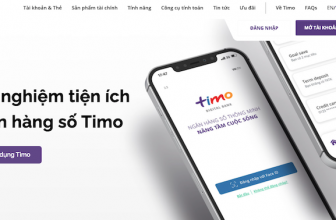

Anh ơi anh có phương án nào giải quyết xung đột BSOD của máy dùng card AMD trên Win 10 không, trước em cài driver đủ kiểu vẫn bị nên đành xuống lại 8.1 🙁
Bạn có thể chỉ rõ dòng AMD ? Có hàng trăm lý do về việc không tương thích với một hệ điều hành mới như Windows 10.